Sistemos vaizdas yra viena iš funkcijų, pirmą kartą įdiegta su „Windows Vista“, kad naudotojai galėtų lengvai kurti atsarginį diskų vaizdą be trečiųjų šalių įrankių. Paprastais žodžiais tariant, sistemos atsarginės kopijos vaizde yra visi diskai ir failai, kurių reikia „Windows“ paleisti ir paleisti.
Paprastai, įdiegę visus įrenginio tvarkykles, mėgstamą programinę įrangą ir optimizuojant „Windows“, „Windows“ naudotojai sukuria sistemos atsarginę kopiją. Atsarginė rinkmena gali būti naudojama, jei kietasis diskas kada nors nepavyksta, arba jei jūs kada nors norėsite greitai įdiegti „Windows“, nereikia eiti per sudėtingą įdiegimo procedūrą.

Kai atkuriate „Windows“ naudodami anksčiau sukurtą atsarginį vaizdą, nereikės vėl įdiegti visų įrenginių diskų ir programinės įrangos, jei atsarginę kopiją parengėte įdiegus įrenginio tvarkykles ir programinę įrangą.
Sistemos atsarginių kopijų atvaizdas yra „Windows 7“ ir „Windows 8“. Dėl tam tikros priežasties „Microsoft“ atsisakė sistemos „Windows“ vaizdo įrašo funkcijos. Nors yra daug gerų įrankių, skirtų sukurti ir atkurti sistemos atsarginę kopiją, kai kurie vartotojai gali tiesiog norėti, kad ši vietinė priemonė būtų sukurta atvaizdo atsarginė kopija.
Laimei, „Microsoft“ pašalino tik UI versiją „Backup Image“ iš „Windows 8.1“ ir galima sukurti atsarginę kopiją iš „Command Prompt“ arba „Windows PowerShell“.
Vadovaudamiesi toliau pateiktomis instrukcijomis, norėdami sukurti sistemos vaizdą „Windows 8.1“, nenaudodami trečiųjų šalių įrankių:
1 veiksmas: prijunkite USB diską prie „Windows 8.1“ kompiuterio ir įsitikinkite, kad joje yra pakankamai laisvos vietos. Laisvos vietos išoriniame diske turi būti daugiau nei jūsų „Windows 8.1“ diske esančių duomenų.
Atkreipkite dėmesį, kad jei įdiegėte „Windows 8.1“ dvigubos įkrovos sistemoje „Windows 8“ ar bet kurioje kitoje versijoje, vaizdo įrašų atsarginės kopijos įrankis gali turėti daugiau nei vieną diską atsarginėje kopijoje ir užtruks daugiau vietos.
2 veiksmas: atidarykite komandų eilutę kaip administratorių „Windows 8.1“ įrenginyje. Norėdami tai padaryti, yra keli būdai. Galite atidaryti „CMD“ pradiniame ekrane ir vienu metu paspauskite „Ctrl + Shift + Enter“ klavišus, kad atidarytumėte padidintą komandų eilutę, arba dešiniuoju pelės mygtuku spustelėkite mygtuką Pradėti, tada spustelėkite „PowerShell“ (administratorius), kad atidarytumėte „Windows PowerShell“ su administratoriaus teisėmis. Spustelėkite mygtuką Taip, kai pamatysite UAC spartą.

3 žingsnis: padidintoje komandų eilutėje arba „PowerShell“ įrašykite šią komandą ir paspauskite klavišą enter:
wbAdmin paleisti atsarginę kopiją -Atšaukti: H: -įskaičiuoti: C: -Kritinis

(Pirmiau esančioje komandoje „H“ pakeiskite USB disku ir „C“ pakeiskite „Windows 8.1“ diegimo disku)
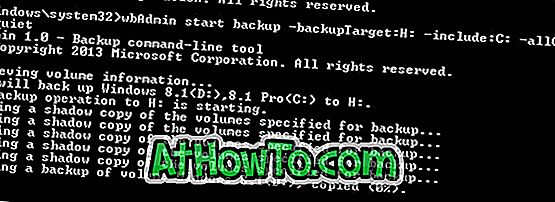
PASTABA: Kaip matote pirmiau pateiktame paveikslėlyje, įrankis yra atsarginis tiek C, tiek D diskų įrenginys, nes aš įdiegiau „Windows 8.1“ (C diskas) dviguboje įkrovoje su „Windows 8“ (D diskas).
4 veiksmas: Priklausomai nuo diskų, bendrų duomenų ir sistemos aparatūros skaičiaus, procesas gali užtrukti kelias valandas. Kai baigsite, pamatysite pranešimą „Atsarginė operacija sėkmingai baigta“. Saugiai išimkite išorinę aparatinę įrangą ir saugokite ją saugioje vietoje. Viskas!
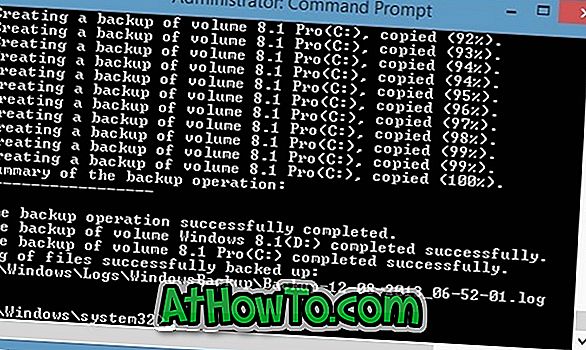
Ir jei ieškote geros trečiosios šalies įrankio, kad sukurtumėte vaizdų atsarginę kopiją, rekomenduojame „Macrium Reflect Free“ leidimą.














